Zaman damgası imzası ve sertifika doğrulanamadı veya hatalı biçimlendirilmiş
Bilgisayarınıza .NET Framework kurarken The timestamp signature and/or certificate could not be verified or is malformed hatası alıyorsanız bu sorundan kurtulmak için bu çözümlere göz atabilirsiniz. Bilgisayarınızdaki bazı üçüncü taraf uygulamaları açarken veya güncellerken de olabilir. Her iki durumda da, sorunu ortadan kaldırmak için bu ipuçlarını ve püf noktalarını takip edebilirsiniz.
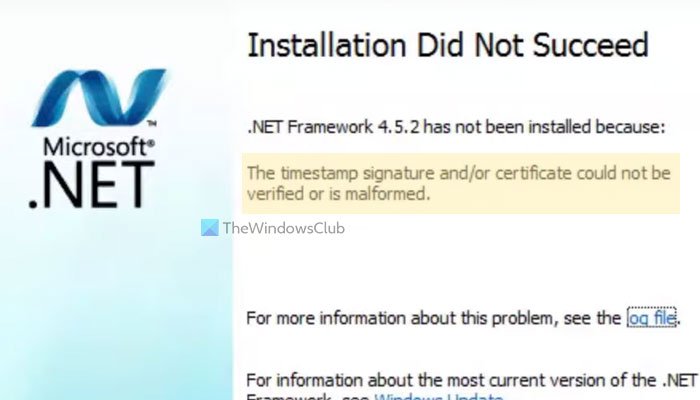
Bu sorunun kaynağına bağlı olarak, hata mesajı şöyle bir şey söylüyor:
Installation Did Not Succeed
.NET Framework 4.8 has not been installed because:
The timestamp signature and/or certificate could not be verified or is malformed.
For more information about this problem, see the log file.
Bilgisayarınıza .NET Framework'ü(.NET Framework) yüklerken de 0x80096005 hata kodunu alabilirsiniz .
Bu sorunun birincil nedeni, güncel olmayan yükleyici, sürücü veya kök sertifikadır. Bilgisayarınıza yüklemek istediğiniz her sürücünün dijital olarak imzalanmış olması gerekir. Ancak, eskiyse, sorunu bilgisayarınızda alabilirsiniz.
Hatalı biçimlendirilmiş sertifika nedir?
Hatalı biçimlendirilmiş bir sertifika, bir .NET Framework'e veya sürücüye ya da yazılıma enjekte edilen hatalı bir sertifikadır. Windows herhangi bir nedenle uygulamayı yüklemeden önce bir sertifikayı doğrulayamadığında, sertifikayı hatalı biçimlendirilmiş sertifika olarak etiketledi.
Zaman damgası İmzası(Signature) ve/veya sertifika doğrulanamadı veya hatalı biçimlendirilmiş nasıl düzeltilir?
Zaman damgası imzası ve/veya sertifika doğrulanamadı veya hatalı biçimlendirilmiş hatayı düzeltmek için sertifikanın geçerliliğini kontrol etmeniz ve resmi web sitesinden en son yükleyiciyi indirmeniz gerekir. Bunun dışında kod imzalama doğrulamasını da devre dışı bırakabilirsiniz.
Zaman damgası imzası ve/veya sertifika doğrulanamadı veya hatalı biçimlendirilmiş
Windows 11/10 /10'da zaman damgası imzası ve/veya sertifika doğrulanamadı veya hatalı biçimlendirilmiş hatasını düzeltmek için şu adımları izleyin:
- Sertifika zaman damgasını kontrol edin
- En son yükleyiciyi indirin
- Sürücünün engellemesini kaldır
- Sürücü paketi için kod imzalamayı devre dışı bırakın
- Sürücü imza zorlamasını devre dışı bırak
Bu çözümler hakkında daha fazla bilgi edinmek için okumaya devam edin.
1] Sertifika zaman damgasını kontrol edin
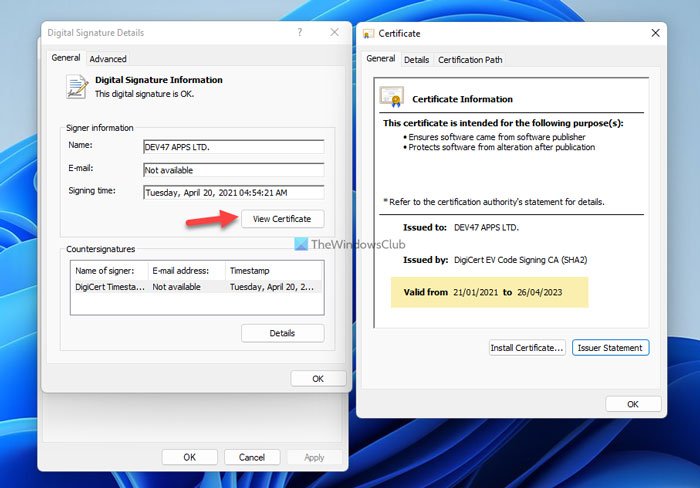
Diğer adımlara geçmeden önce kontrol etmeniz gereken ilk şey budur. Sertifikanın süresi dolmuşsa, sürücüyü veya .NET Framework'ü(Framework) bilgisayarınıza yükleyemezsiniz . Bunu yapmak için şu adımları izleyin:
- Dosyaya sağ tıklayın ve Özellikler'i(Properties) seçin .
- Dijital İmzalar (Digital Signatures ) sekmesine geçin .
- İmzalayanı seçin ve Ayrıntılar (Details ) düğmesini tıklayın.
- Sertifikayı Görüntüle (View Certificate ) düğmesini tıklayın .
- Geçerlilik (Valid from ) tarihini kontrol edin .
Süresi dolmadıysa, geri kalan geçici çözümleri takip edebilirsiniz. Ancak, süresi dolmuşsa, sürücü geliştiricisiyle iletişime geçebilir veya yükleyicinin en son sürümünü indirebilirsiniz.
2] En son yükleyiciyi indirin
Bu sorunu .NET Framework(Framework) veya başka bir şey kurarken alıyor olsanız da, resmi web sitesinden en son yükleyiciyi indirebilirsiniz. .NET Framework için dotnet.microsoft.com web sitesine gitmeniz ve indirmek istediğiniz sürümü seçmeniz gerekir. Yükleyiciyi uzun zaman önce indirdiyseniz, bu çözümü takip etmek daha iyidir.
3] Sürücünün engellemesini kaldır
Bazen bu hatayı, sürücüyü veya .NET Framework'ü(Framework) bilgisayarınıza indirdikten hemen sonra yüklerken görebilirsiniz. Bundan kurtulmak için dosyanın engellemesini kaldırmanız gerekir. Bunun için indirilen dosyaya sağ tıklayabilir, Genel (General ) sekmesinde Engellemeyi kaldır (Unblock ) onay kutusunu işaretleyebilir ve Tamam (OK ) düğmesine tıklayabilirsiniz.
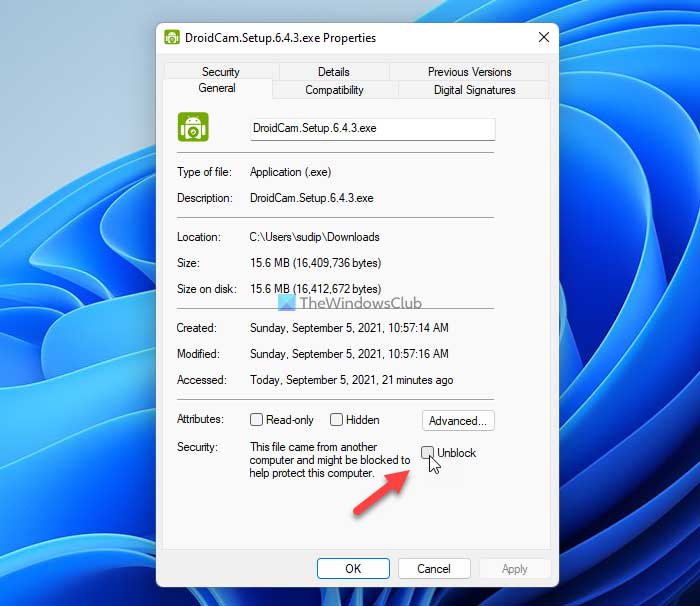
Ardından, yükleme işlemine devam edebilirsiniz.
4] Sürücü paketi için kod imzalamayı devre dışı bırakın(Disable)
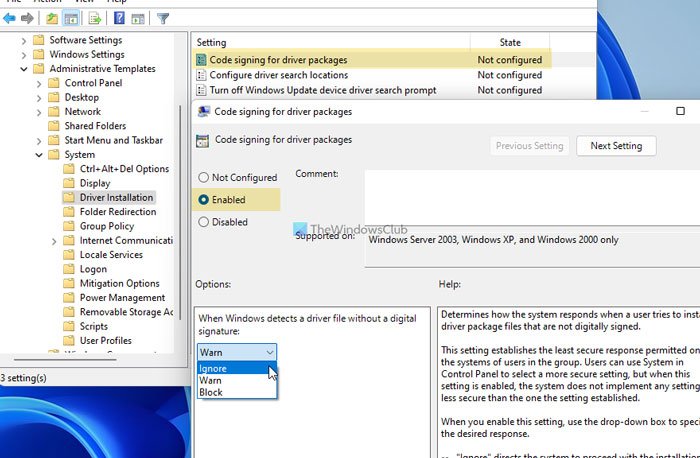
Bu Grup İlkesi(Group Policy) ayarı, dijital imzası olmayan bir sürücü yüklemenizi sağlar. Bu kılavuzu, zaman damgasının süresi dolduğunda da takip edebilirsiniz. Bunun için aşağıdakileri yapın:
- Çalıştır iletişim kutusunu açmak için Win+R tuşlarına basın .
- gpedit.msc yazın(gpedit.msc) ve Enter düğmesine (Enter ) basın.
- User Configuration > Administrative Templates > System > Driver Installation gidin .
- Sürücü paketleri için kod imzalama(Code signing for driver packages) ayarına çift tıklayın .
- Etkin (Enabled ) seçeneğini seçin .
- Açılır listeden Yoksay (Ignore ) seçeneğini seçin .
- Tamam (OK ) düğmesini tıklayın .
Bundan sonra, tüm pencereleri kapatın ve çerçeveyi kurup kuramayacağınızı kontrol edin.
5] Sürücü imza zorlamasını devre dışı bırakın(Disable)
Bu sorunu gidermek için Windows 11/10 bilgisayarınızda sürücü imza zorlamasını tamamen devre dışı bırakabilirsiniz. Fazla zaman harcamaz ve sorunu hemen çözer. Bu nedenle , (Therefore)turn off driver signature enforcement on Windows 11/10 için bu ayrıntılı kılavuzu izleyin .
Bu kadar! Umarım bu kılavuz sorunu çözmenize yardımcı olmuştur.
Related posts
Windows 11/10'da Fix .NET Framework Error 0x800c0006
.NET Framework bu operating system'de desteklenmiyor
Microsoft .NET Framework Repair Tool problemleri ve sorunları çözecek
Windows 10 PC'de yüklü olan .NET Framework version'in nasıl kontrol edilmesi
Windows'un 11/10 yılında Fix CLR error 80004005
.NET Framework 3.5, 3.0, 2.0'ı Windows 8/10'a yükleyin
Timestamp Clamper file and folder timestamps'u sıfırlamanızı sağlar
System.diagnostics.stackframe performance degrade Windows 10'de
Microsoft .NET Framework Onarım Aracı Nasıl Kullanılır (ve Nedeni)
.NET Runtime Optimization Service Yüksek CPU Kullanımını Düzeltin
Fix .Net Framework 3.5 installation error code 0x800f0922
.NET Framework Setup Verification Tool - Verify integrity kurulum
Nasıl Windows Update Error Code 643 düzeltmek için - .NET Framework
istenen değişiklikleri tamamlamak Windows couldn't
Fix Error 0x800F080C .NET Framework'yi Windows 10'te yüklerken
Microsoft .NET Framework 3.5 Nasıl Yüklenir
YouTube Zaman Damgası Bağlantısı Nasıl Oluşturulur
.NET Framework için Windows Update Error 66A veya 13EC
Fix .NET Runtime Error 1026, Exception code C00000FD
